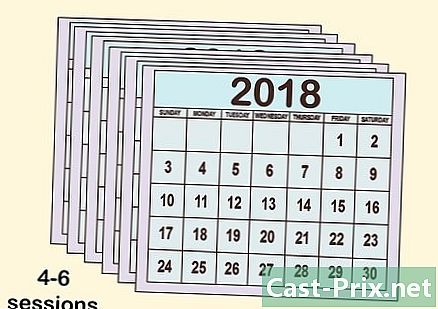如何使用Inkscape进行激光切割
作者:
John Stephens
创建日期:
26 一月 2021
更新日期:
1 七月 2024

内容
是一个Wiki,这意味着许多文章都是由多位作者撰写的。为了创建本文,志愿者作者参与了编辑和改进。本文引用了5个参考,它们位于页面底部。
激光切割,一项新技术?并非完全如此...但是,其使用的民主化和对特定应用程序的不懈追求使该工具成为创造和创新过程的重要合作伙伴。这里有许多地方,被称为“第三名”,形成了创新企业家的“生态系统”,为您提供激光切割/打标服务。够了,我们该怎么做?
阶段
8的第1部分:
获取Inkscape
-

1 下载Inkscape . 不要花一角钱并尽快下载Inkscape(这是每天都可以使用的矢量绘图软件),以便与朋友,家人,孩子共享...- 在通常情况下,Inkscape并不是计算机辅助设计软件。让我们清楚一点,这不是本机设计软件。
- 但是,为什么要使用Inkscape?首先是因为它是免费的,然后是免费的,然后因为它逐渐成为矢量绘图的黄金标准,因此教程比比皆是,并且开发人员希望您开发插件和改进功能,以便使该工具最接近您的需求(当然需要付费!)
- 2 设计一个项目。 您所需要了解的是使用Inkscape设计激光切割项目的一些基本规则和技巧。广告
8的第2部分:
剪标线
- 1 学习基础知识。 有两件事要知道:大多数处于“桌面技术”模式的LASER切割平台(也就是说,办公技术,即小型的“工业”技术,其购买价格下降并且其软件包变得默认情况下,越来越多的“用户友好”类型在新的地方(“替代”生产和原型制作)中使用)默认使用以下颜色代码:
- 0.01毫米厚的红线(RGB 255.0,0)=切割线,
- 灰度图(RGB x,x,x)=与灰度“等级”成正比的功率标记,即黑色(RGB 255,255,255),是机器中配置的最大雕刻功率。
8之3:
切单
- 1 了解任务的顺序。 切割和标记元素的任务是掌握的基本点。通常,标记总是在切割之前完成,这使我们容易得多...
- 要削减订单,这是另一回事...您可以在图层上玩几个小时,并且可以看到它没有任何改变!
- 没有30,000个解决方案,您必须按照实现它们的顺序绘制切割线。怎么了而且LASER cut软件包是专有软件,我们永远不会知道其深层原因...
8的第4部分:
PDF
- 1 另存为PDF。 PDF是矢量绘图格式中的黄金标准。没错,这既不是最方便也不是最“免费”的格式,但是它却是最灵活的。
- 要进行现场演示,请访问www.obrary.com或使用123dmake提取一些“互锁的切片”文件,然后尝试使用这些文件。您会看到它有多有趣。有点严格,我们使用PDF,一点就是一切!
- 而且好像还不够复杂,当我们进行“打印”时,Inkscape会将矢量图像“转换”为矩阵(我们必须绝对禁止“使用pdfcreator打印”!使用“另存为PDF”,效果会更好) 。
8之5:
理科
- 1 了解LASER切口的操作。 激光切割不是玩具或“设计”平台(表达,您自己会注意到,该表达用于限定所有绝对无用的项目,但其存在可以通过其相对全部理由进行证明)和/或假装的美丽...)这是一台工业机器,适用于身穿灰色衣服的严肃而严肃的人们。首先,为什么激光切割材料?
- LASER是“通过受激辐射发射进行光放大”的首字母缩写。这是模拟辐射。我们通过称为“光泵”的过程将能量带入一种储罐,在该储罐中,我们将激发粒子,从而使从该储罐发出的辐射是单色的且相对较强(不是手电筒) )。
- 这种看不见的激光射线(某些机器的波长为微米级)是能量的集中,当我们重新定向它,然后使用光学系统(镜子+会聚透镜)聚焦时,它将与材料相互作用,并且最终在大多数情况下升华(也就是说,将其从固态变为气态)。
- ZAT(热影响区)相对受限制,切割线通常相当干净,并且材料的劣化程度不大。但是,人们经常观察到斜角效果,这是由于平台本身的原理引起的。
- 由于激光光线会聚到材料表面,因此之后会发散,从而形成斜切(特别是在较大厚度的切口上可见)。
- 所有这一切都说明科学对这项技术并不陌生,而良好的科学文化(或好奇心)对于成为激光切割开明的用户是必需的。
8的第6部分:
捷径
- 1 了解捷径。 在Inkscape上,需要一些捷径来进行设计。使用快捷键可以更快地显示填充和轮廓选项或使用对齐工具。此外,您将定期使用布尔工具来创建评级良好的表单。同样,管理元素尺寸的一种最高技术是创建所需长度的线段,这对于掌握工程图元素之间的距离同样重要(这也要归功于对齐工具)。这是设计的基本快捷方式列表:
- Ctrl + Shift + A:对齐和分布工具
- Ctrl + Shift + F:填充和轮廓工具
- Ctrl +-:布尔差
8之7:
尊重尺寸
- 1 要具体。 Inkscape无法使用尺寸标注工具,为SolidWorks用户创建约束,甚至无法轻松进行准确的测量。 Inkscape不是工业设计软件。但是我们可以假装。为了使一个尺寸的缺口很好地掌握,有一点技巧...首先创建一个100×50的大矩形,然后创建10.005×5的小矩形。在这里,您需要:
- 1-将两个矩形放入任意颜色的填充中
- 2-删除轮廓
- 3-使用对齐工具“对齐底部边缘”相对于“上次选择”
- 4-对两个选定的矩形使用布尔减法(Cltrl +-)
- 5-从如此获得的表格中删除可填充内容
- 6-为此形状指定RGB 255.0、0的0.01mm厚度轮廓
- 7-检查,双击锚点并计算槽口的两个对齐锚点之间的距离...并保持不变,我们很满意!
- 2 对齐矩形。 如果您希望矩形距右边缘10毫米,请执行以下操作:
- 创建10.01毫米的水平线段
- 使用对齐工具“将右边缘与lancre的左边缘对齐”
- 使用Ctrl + G将两个元素分组
- 对矩形和分组的元素重复该操作
- 打开所有东西
- 删除标准段
8之8:
使用毫米
- 1 了解如何使用mm。 使用Inkscape进行激光切割时,毫米是首选单位。您会发现在使用中每5分钟更改一次以mm为单位的像素非常麻烦。有两种解决方案:
- 转到“文件”>“文档属性”>“页面”,默认单位:mm。
- 左右,请按照本教程操作:inkscape:mm_par_defaut